Huawei Band 7 - современный и стильный умный браслет, который помогает вести активный образ жизни и следить за своим здоровьем. Одна из самых полезных функций этого устройства - уведомления, которые позволяют вам получать оповещения о вызовах, сообщениях и других событиях, даже когда ваш телефон находится в кармане или сумке.
Чтобы включить уведомления на Huawei Band 7, вам потребуется сопряжение браслета с вашим смартфоном. Для этого вам потребуется установить приложение Huawei Health на свой телефон и совершить несколько простых шагов.
1. Скачайте и установите приложение Huawei Health из Google Play или App Store на свой смартфон. Затем откройте приложение и зарегистрируйтесь или войдите в свою учетную запись Huawei, если у вас она уже есть.
2. После успешного входа в приложение Huawei Health откройте Меню и выберите "Устройства". Затем нажмите на кнопку "Добавить" в правом верхнем углу экрана.
Подготовка к включению уведомлений

Прежде чем включить уведомления на вашем Huawei Band 7, убедитесь, что выполнены следующие шаги:
1. Убедитесь, что ваш Huawei Band 7 полностью заряжен. Подключите его к зарядному устройству, чтобы убедиться, что у него достаточно заряда для работы со всеми функциями.
2. Установите приложение Huawei Health на ваш смартфон. Это приложение позволит вам управлять уведомлениями и настройками вашего Huawei Band 7.
3. Убедитесь, что ваш смартфон поддерживает Bluetooth 4.0 или выше. Huawei Band 7 использует Bluetooth для связи с вашим смартфоном и получения уведомлений. Убедитесь, что Bluetooth включен на вашем смартфоне.
4. Загрузите последнюю версию прошивки для вашего Huawei Band 7. Обычно это делается через приложение Huawei Health. Обновление прошивки может включать в себя исправления ошибок и улучшения производительности, что поможет вашему Huawei Band 7 работать более стабильно при получении уведомлений.
Шаг 1: Загрузите приложение Huawei Health

Для загрузки приложения Huawei Health, выполните следующие действия:
- Откройте App Store на вашем iPhone или Google Play Store на вашем Android-устройстве.
- Введите "Huawei Health" в строке поиска.
- Выберите приложение Huawei Health из результатов поиска.
- Нажмите на кнопку "Установить" (для Android-устройств) или "Получить" (для iPhone).
- Подтвердите установку приложения, следуя инструкциям на экране.
Когда приложение Huawei Health установлено на вашем смартфоне, вы готовы приступить к настройке уведомлений на вашем Huawei Band 7.
Шаг 2: Разрешите уведомления на телефоне

Для того чтобы получать уведомления на Huawei Band 7, необходимо разрешить уведомления на вашем телефоне. Это позволит передавать информацию с телефона непосредственно на ваш браслет.
Чтобы разрешить уведомления на Android-устройстве, перейдите в настройки телефона. Затем выберите раздел "Уведомления" или "Приложения и уведомления", в зависимости от версии вашей операционной системы.
В списке приложений найдите приложение, которое вы хотите использовать вместе с Huawei Band 7, и нажмите на него. Затем включите опцию "Разрешать уведомления" или "Разрешить уведомления на устройстве".
Теперь ваш телефон разрешает передачу уведомлений на Huawei Band 7. Вы можете настроить, какие уведомления будут видны на браслете, в настройках самого браслета или в приложении, которое вы используете.
Шаг 3: Сопряжение Huawei Band 7 с телефоном
Чтобы включить уведомления на Huawei Band 7, вам необходимо сопряжение с вашим телефоном. Следуйте этим шагам, чтобы выполнить сопряжение:
- Убедитесь, что ваш телефон и Huawei Band 7 подключены к интернету.
- Откройте приложение Huawei Health на вашем телефоне.
- Войдите в свою учетную запись Huawei, если вы еще не вошли.
- На экране главного меню приложения Huawei Health нажмите на иконку "+" в верхнем правом углу.
- Выберите "Добавить устройство" из списка вариантов.
- Найдите и выберите Huawei Band 7 из списка устройств, доступных для сопряжения.
- Следуйте инструкциям на экране, чтобы завершить процесс сопряжения.
После успешного сопряжения, ваш Huawei Band 7 будет подключен к вашему телефону, и вы сможете настроить уведомления так, как вам удобно.
Включение уведомлений на Huawei Band 7
Шаги для включения уведомлений на вашем Huawei Band 7 просты и легко выполнимы:
1. Сначала убедитесь, что ваш Huawei Band 7 подключен к вашему смартфону через приложение Huawei Health.
2. Затем откройте приложение Huawei Health на вашем смартфоне и перейдите на вкладку "Устройства".
3. Найдите свой Huawei Band 7 в списке подключенных устройств и нажмите на него.
4. Перейдите в настройки уведомлений для Huawei Band 7.
5. Включите опцию "Уведомления", чтобы получать уведомления на вашем Huawei Band 7.
6. Вы также можете настроить типы уведомлений, которые хотите принимать, переключив соответствующие параметры в разделе "Типы уведомлений".
7. Не забудьте сохранить изменения, нажав кнопку "Применить" или "Сохранить".
Теперь ваш Huawei Band 7 будет отображать уведомления от вашего смартфона. Вы можете видеть текст уведомления и даже просматривать их на экране вашего Huawei Band 7.
| Примечание: | В некоторых случаях может потребоваться настроить разрешения уведомлений на вашем смартфоне, чтобы уведомления правильно отображались на Huawei Band 7. |
|---|
Шаг 1: Откройте приложение Huawei Health

Если у вас еще нет этого приложения, вы можете скачать его бесплатно в App Store или Google Play Store в зависимости от операционной системы вашего устройства.
После установки откройте приложение и войдите в свою учетную запись Huawei или создайте новую, если у вас еще нет аккаунта.
Когда вы войдете в свою учетную запись, вы увидите главный экран Huawei Health, где отображаются различные функции и настройки. Откройте боковое меню, нажав на значок в верхнем левом углу экрана или смахнув экран с левой стороны.
Шаг 2: Настройте уведомления в приложении

1. Откройте приложение Huawei Health на вашем смартфоне.
2. Войдите в свою учетную запись или создайте новую, если у вас еще нет аккаунта.
3. Перейдите на вкладку "Устройства" в нижней части экрана.
4. Найдите свое устройство Huawei Band 7 в списке и выберите его.
5. Войдите в настройки устройства, нажав на иконку шестеренки.
6. Перейдите на вкладку "Уведомления".
7. Включите опцию "Уведомления" с помощью переключателя.
8. Нажмите на "Настройки уведомлений" для выбора приложений, из которых вы хотите получать уведомления на Huawei Band 7.
9. Выберите приложения из списка и включите опцию "Разрешить уведомления".
10. Отредактируйте настройки уведомлений по своему усмотрению, например, выберите типы уведомлений, которые вы хотите получать, настройте вибрацию и т. д.
11. После завершения настройки уведомлений нажмите на кнопку "Готово" или "Сохранить".
Теперь вы настроили уведомления в приложении Huawei Health и они будут отображаться на вашем Huawei Band 7.
Проверка уведомлений на Huawei Band 7

Huawei Band 7 позволяет получать уведомления с подключенного смартфона, что облегчает контроль за важной информацией. Чтобы проверить уведомления, следуйте инструкциям ниже:
1. Убедитесь, что Huawei Band 7 и смартфон подключены друг к другу через беспроводное соединение Bluetooth.
2. Откройте приложение здоровья «Health» на своем смартфоне и перейдите в настройки связанного устройства.
3. В настройках выберите функцию «Уведомления». В этом разделе вы сможете настроить получение уведомлений от различных приложений на своем смартфоне.
4. После того, как вы настроили уведомления, убедитесь, что функция включена на Huawei Band 7. Чтобы это сделать, зайдите в настройки устройства на самом браслете и найдите раздел «Уведомления». Включите функцию, если она отключена.
5. Находясь в этом же разделе, убедитесь, что включена функция вибрации для уведомлений. Это позволит вам получать оповещения вибрацией на Huawei Band 7.
Теперь вы можете проверить уведомления, отправленные на ваш смартфон. Когда поступит новое уведомление, Huawei Band 7 вибрирует и показывает превью уведомления на дисплее. Вы сможете узнать информацию о новом сообщении, звонке или другом событии без необходимости доставать смартфон из кармана или сумки.
Huawei Band 7 предоставляет удобный способ получать уведомления прямо на вашем запястье, что делает его полезным аксессуаром для управления коммуникациями и контроля за информацией.
Шаг 1: Отправьте тестовое уведомление

Прежде чем настроить уведомления на вашем Huawei Band 7, мы рекомендуем отправить тестовое уведомление, чтобы удостовериться, что всё работает правильно.
Для того чтобы отправить тестовое уведомление на Huawei Band 7, выполните следующие шаги:
- Подключите ваш Huawei Band 7 к смартфону с помощью приложения Huawei Health.
- Откройте приложение Huawei Health и перейдите в раздел "Уведомления".
- Нажмите на кнопку "Добавить уведомление" и выберите приложение, из которого хотите отправить тестовое уведомление.
- Напишите текст тестового уведомления и нажмите "Отправить".
Если ваш Huawei Band 7 подключен к смартфону, уведомление должно появиться на его экране.
После успешной отправки тестового уведомления вы можете приступить к настройке уведомлений для других приложений на вашем Huawei Band 7.